Win11怎么分屏多任務 Win11開啟分屏多任務教程
更新日期:2023-09-22 10:43:15
來源:系統(tǒng)之家
手機掃碼繼續(xù)觀看

win11怎么分屏多任務?分屏多任務是win11系統(tǒng)的一個新功能,能夠給工作帶來很大的方便,那么該如何開啟分屏多任務呢?今日為你們帶來的文章是關(guān)于windows11分屏的設(shè)置方法介紹,還有不清楚小伙伴和小編一起去學習一下吧。
win11多任務窗口怎么設(shè)置:
方法一:
1、我們?nèi)绻蜷_的是資源管理器,那么可以直接在窗口右上角看到相關(guān)界面。
2、將鼠標移動到圖示位置,就會自動顯示多任務窗口,在其中選擇我們喜歡的一種即可。
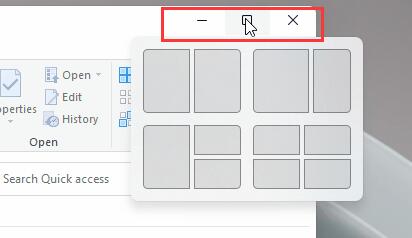
方法二:
1、如果在其他界面中,那么需要按下鍵盤“Win+Z”
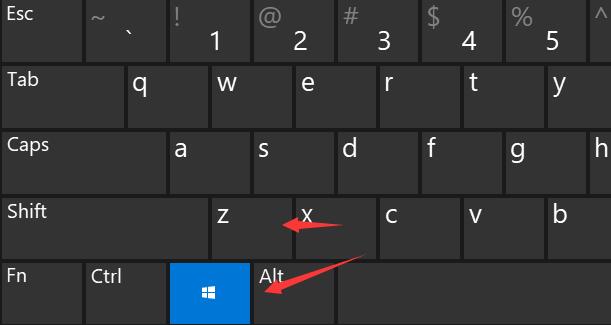
2、接著在窗口的右上角就可以顯示選擇不同的多任務窗口設(shè)置了。
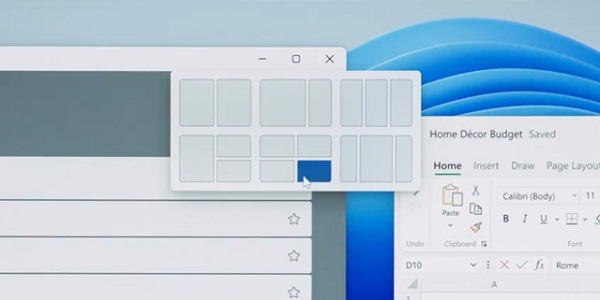
3、喜歡win11多任務窗口的朋友們可以直接在本站下載安裝win11系統(tǒng)。
4、本站提供的系統(tǒng)安裝非常方便,無需系統(tǒng)檢測,下載完成后幾分鐘即可完成安裝。
該文章是否有幫助到您?
常見問題
- monterey12.1正式版無法檢測更新詳情0次
- zui13更新計劃詳細介紹0次
- 優(yōu)麒麟u盤安裝詳細教程0次
- 優(yōu)麒麟和銀河麒麟?yún)^(qū)別詳細介紹0次
- monterey屏幕鏡像使用教程0次
- monterey關(guān)閉sip教程0次
- 優(yōu)麒麟操作系統(tǒng)詳細評測0次
- monterey支持多設(shè)備互動嗎詳情0次
- 優(yōu)麒麟中文設(shè)置教程0次
- monterey和bigsur區(qū)別詳細介紹0次
系統(tǒng)下載排行
周
月
其他人正在下載
更多
安卓下載
更多
手機上觀看
![]() 掃碼手機上觀看
掃碼手機上觀看
下一個:
U盤重裝視頻











